在 Android 11 上截屏的 5 种有效方法
了解在 Android 11 上截屏的 5 种简便方法。
- AnyRec 屏幕录像机:将 Android 镜像到电脑 > 单击“快照”> 选择捕获区域 > 添加注释 > 保存。
- 组合:按“电源”和“音量”按钮>编辑或保存 Android 11 屏幕截图。
- Google 助理:安装应用程序 > 说“Hey Google” > 说“截屏”。
- 手势:进入“设置”>“手势快捷方式”>“截屏”> 启用手势功能。
- 辅助触控:打开应用程序 > 点击“启用”>“自定义”>“截图”。
安全下载
安全下载

既然谷歌已经从电源按钮上移除了截图选项,你该如何 Android 11 上的屏幕截图 现在?当您想要分享有趣的帖子或保存照片时,仍然有许多不同的方法来截取您的 Android 11。继续阅读这篇文章,获取 5 种截图工具,以所需的大小和原始质量在 Android 上截取屏幕截图。
指南列表
不错过精彩内容的 Android 11 屏幕截图的最佳方法 使用简单的组合键在 Android 11 上截屏 如何在 Android 11 上使用 Google Assistant 进行屏幕截取 如何在 Android 11 上使用手势截屏 辅助触控应用程序可在 Android 11 上截取屏幕截图 有关在 Android 11 上截屏的常见问题解答不错过精彩内容的 Android 11 屏幕截图的最佳方法
无论你想截取 Android 11 直播、有趣的帖子,还是只是应用界面的截图,你都可以使用 AnyRec Screen Recorder 快速捕捉所有亮点。您可以设置所需的热键以在不暂停屏幕的情况下截取快照。此外,屏幕截图大小可以自由调整为全屏或选定区域。它还提供注释工具、编辑功能等更多功能来完善屏幕截图。试试这款一体化截图工具,在 Android 11 上高质量截取屏幕截图。

从您的 Android 和桌面捕获屏幕截图并录制视频。
添加形状、箭头、线条、标注、注释和更多其他元素。
调整照片文件格式并轻松选择所需的屏幕截图区域。
预览屏幕截图、删除文件或与社交媒体网站共享。
安全下载
安全下载
步骤1。将 Android 手机镜像到计算机后,您可以启动该程序并单击“快照”按钮在 Android 11 上截取屏幕截图。

第2步。通过移动鼠标来自定义Android手机的截图区域 屏幕截图部分 或全屏。

第 3 步。只需添加注释,例如标注、箭头、线条和更多其他元素。然后,点击“保存”按钮即可获取 Android 11 上的屏幕截图。

安全下载
安全下载
使用简单的组合键在 Android 11 上截屏
这是在 Android 11 上截取屏幕截图的默认方法,可以在所有 Android 设备上完成。您所要做的就是让您的手指保持同步。以下是使用组合键拍摄快照的方法。
步骤1。打开要截屏的应用程序或网页。它可以是您图库中的照片、手机上的消息,也可以只是您的主屏幕。
第2步。同时按下“电源”按钮和“音量”按钮。执行此方法时这是一个非常棘手的步骤。
第 3 步。您可以编辑和保存照片,或者如果第一次拍摄没有拍到某些细节,您可以再次在 Android 11 上截屏。
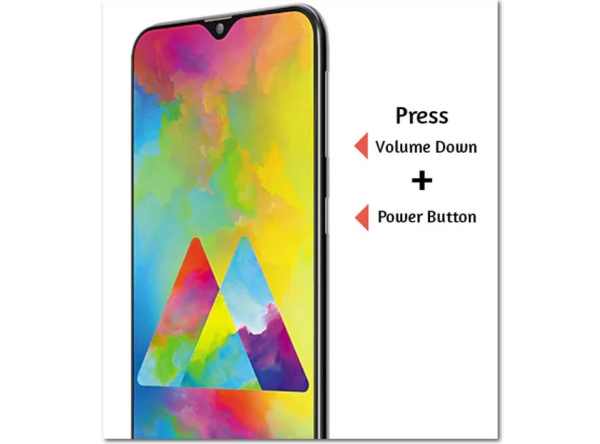
当您需要在 Android 11 上进行滚动屏幕截图时,您可以点击“滚动截图”按钮,直到到达内容末尾。
延伸阅读
如何在 Android 11 上使用 Google Assistant 进行屏幕截取
大多数 Android 设备现在都有 Google Assistant,这是一个真正有用的工具,可以让工作更轻松。至 在 Android 11 上截屏,请确保您的设备上已启用“Google Assistant”。但由于唤醒 Google Assistant 存在时间延迟,因此它不会实时捕获您的屏幕。
步骤1。确保您已在 Android 11 上安装了 Google Assistant。转到您想要在 Android 设备上截屏的页面或屏幕。
第2步。在 Android 11 上说“Hey Google”或“Ok Google”。说这句话后,它会唤醒你 Android 手机上的 Google 助理。
第 3 步。当 Google Assistant 启动并响应您的命令时。然后说“截屏”。Google Assistant 将自动在 Android 11 上进行截屏。
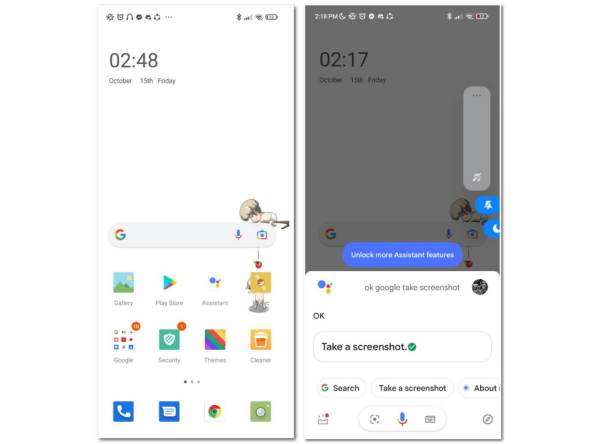
如何在 Android 11 上使用手势截屏
手势功能是另一种捕获快照的方法。有了这个,小动作就可以成为我们操作手机的助手。只需了解有关如何使用三指在 Android 11 上截取屏幕截图的更多详细信息。
步骤1。 打开 Android 11,然后转到“设置”应用程序。找到“手势”功能,然后在设备上选择“系统导航”选项。
第2步。选择“手势导航”选项或“三键导航”选项。前往您想要拍摄快照的网页或应用程序屏幕。
第 3 步。启用手势后,您可以通过向下滑动三个手指来使用它。它将在您的 Android 手机上截取屏幕截图。
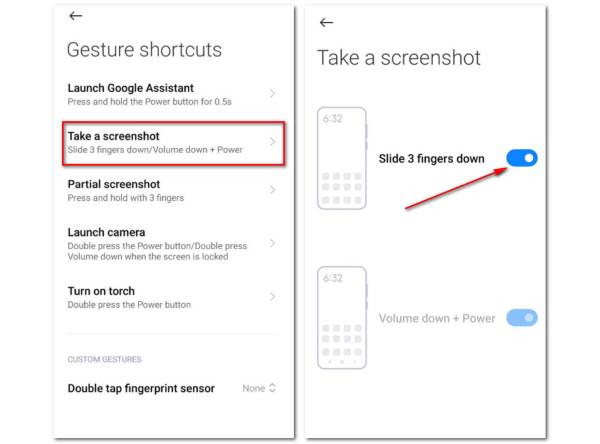
辅助触控应用程序可在 Android 11 上截取屏幕截图
当您需要在 Android 11 上轻松拍摄快照时,“辅助触摸”是管理 Android 手机的最佳选择之一。将屏幕截图工具添加到应用程序后,您可以一键捕获所需的文件。
步骤1。在你的 Android 11 上,前往“Play Store”并下载 Android 11 上的“Assistive Touch”应用程序。
第2步。打开应用程序并按“启用”按钮以在 Android 设备上启动辅助触摸。
第 3 步。“自定义”菜单允许您设置所有功能并将所需的工具自定义到自定义栏,包括“屏幕截图”工具。
步骤4。设置自定义栏后,您可以启动应用程序并点击“屏幕截图”菜单以在 Android 11 上拍摄快照。(找到 安卓截图文件夹.)
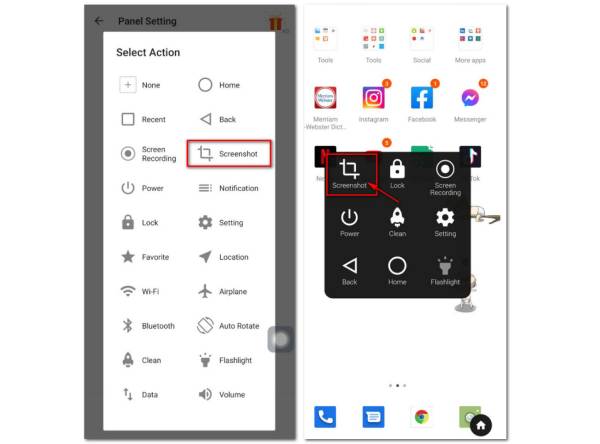
有关 Android 11 截图的常见问题解答
-
为什么你不能在 Android 11 上截取滚动屏幕截图?
因为 Google 还没有准备好在 Android 11 中包含滚动屏幕截图。但是一些品牌的 Android 手机有一些 OEM 应用程序可以让您捕获滚动屏幕截图。当然,您也可以选择第三方程序。
-
为什么我的某些应用程序不允许截图?
有时,当您截取某个应用程序时,或者 图像捕获不起作用.嗯,这是因为应用程序本身不允许这样做,例如流媒体视频。您应该需要向您的 Google 助理寻求帮助。
-
是否有在截取屏幕截图时通知您的应用程序?
当有人在 Android 11 上截取屏幕截图时,某些应用程序会发送通知,例如 Snapchat、Instagram、Viber 等。您可能会在未经许可的情况下获得空白屏幕截图。
结论
现在您已经了解了如何在 Android 11 上截屏的各种技巧和窍门。继续在您自己的设备上尝试它们。如果您喜欢这些想法并且它们对您有很大帮助,请通过电子邮件与我们分享您的想法。顺便说一句,您可以运行 AnyRec Screen Recorder 随时截屏,即使你 观看体育直播。尝试一下其热键以获得更好的体验。
安全下载
安全下载
 Android上的截图保存在哪里
Android上的截图保存在哪里